Thực thi một chương trình bất kỳ dưới quyền hệ thống (system)
Trang 1 trong tổng số 1 trang
 Thực thi một chương trình bất kỳ dưới quyền hệ thống (system)
Thực thi một chương trình bất kỳ dưới quyền hệ thống (system)
Tại sao lại cần phải chạy chương trình dưới quyền System? chính bởi vì do những thiết lập hạn chế cho người sử dụng trong hệ thống WinXP/2000 trở lên nên đôi khi có vài thao tác lệnh (command) không thể thực thi được vì thế rất khó cho ta can thiệp vào hệ thống của máy đang sử dụng. Chính vì lý do đó mà tôi xin có một cách nhỏ sau dùng để thực thi bất cứ chương trình nào dưới quyền System (là quyền cao nhất) giới thiệu để các bạn tham khảo.
1/ Vào –>run gõ –>cmd
2/ Trong cửa sổ cmd gõ lệnh
–>net start kiểm tra xem service “Task Scheduler” đã được start chưa? Nếu “Task Scheduler” chưa khởi tạo thì start nó lên bằng câu lệnh
–> net start “Task Scheduler” sau khi đã gọi “Task Scheduler” nhớ kiểm tra bằng cách gõ net start để biết chắc là dịch vụ đã được gọi.
+ Ghi chú: lệnh net start/stop “tên dịch vụ” dùng để khởi động hoặc tắt một dịch vụ bất kỳ (với điều kiện user phải có quyền). Xem thêm về lệnh net
3/ Tiếp đến kiểm tra giờ hệ thống gõ lệnh:
–> time /t (và ghi nhớ giờ này)
4/ Sau đó gõ lệnh:
–>at 2:32PM /interactive “cmd.exe” để thiết lập là đúng 2:32PM thì chương trình cmd sẽ được thực thi và một cửa sổ sau sẽ xuất hiện “C:\Windows\System32\svchost.exe” và mọi thao tác trên cửa sổ này sẽ có quyền System.
Lưu ý: nếu giờ hệ thống là 2:30 PM thì hãy thiết lập 2:32PM nếu giờ thiết lập nhỏ hơn giờ hệ thống thì câu lệnh này sẽ hẹn qua ngày mai mới thực thi.
Và cuối cùng các bạn muốn khởi động chương trình nào chỉ cần tại dấu nhắc dos gõ lệnh : “start tênchươngtrình” thì chương trình sẽ được khởi động dưới quyền hệ thống
Ví dụ: start notepad ==> để kiểm tra bạn chỉ cần nhấn “Ctrl + Atl + Delete” bạn sẽ thấy là notepad sẽ được mở ra tại quyền system.
Hoặc bạn cũng có thể thực thi chương trình đó tại câu lệnh AT nhưng lưu ý là lệnh AT chỉ hỗ trợ các win32 Application và file batch.
Nếu có thời gian tôi sẽ giới thiệu đến các bạn một bài riêng về batch file. (một dạng giống như shell bên linux)
Trò này chơi ở trường học hoặc đến nhà bạn đẻ quậy cũng rất vui..
vd: khi đang chỉ là guest hoặc user thuờng bạn sẽ biến thành admin system trong 1 phút và làm cái gì tuỳ thích..
- Huớng dẫn :
mở hộp RUN.. hoặc nhấn nut window + R
gõ: cmd nhấn enter để mở cửa sổ DOS đen xì
sau đó gõ lệnh sau: at TIME /interactive "cmd.exe"
( TIME là giờ tính theo hệ thông cộn thêm 1 phút , vd bạn máy bạn là 10:49 pm thì time sẽ là 22:50 )
sau đó đợi một lúc nó sẽ hiện ra cửa sổ DOS khác .. đóng cái cũ lại
Sau đó nhấn nut Ctr + Alt + Delete để hiện hộp hệ thống system,,
Chọn Tab Process sau đó tìm file explorer.exe sau đó nhấn nut KILL để xoá explorer ra khỏi hệ thống ..
lúc này hệ thơng sẽ tụ động swich user ngầm và tự động đăng nhập với quyền cao nhất là Admin SYSTEM..
Chạy ứng dụng dưới quyền System
Như bạn đã biết, khi right click chuột vào một file thực thi và chọn Run as…, bạn sẽ có thể chọn được quyền mà mình chạy file đó. Quyền User hay quyền Administrator… Vấn đề đặt ra là bạn muốn thực thi nó dưới quền System (còn cao hơn cả Administrator) thì làm thế nào? Hãy làm theo cách dưới đây và bạn sẽ có được điều mình muốn.
Đầu tiên hãy đăng nhập vào Windows dưới quyền Administrator.
Vào Start > Run, gõ cmd và Enter. Bạn sẽ thấy cửa sổ Command Prompt xuất hiện. Tại cửa sổ này bạn hãy nhập vào lệnh at và Enter. Nếu gặp thông báo: "The Service has not been started." thì có nghĩa là dịch vụ Task Scheduler của bạn chưa hoạt động. Kích hoạt nó bằng lệnh net start “Task Scheduler” [enter]. Bây giờ thì OK, bạn hãy đánh lệnh at một lần nữa. Nếu xuất hiện thông báo: "There are no entries in the list" thì có nghĩa là đã ok rồi đấy.
Đến đây, bạn có thể tiếp tục công việc của mình bằng cách nhìn vào đồng hồ dưới khay hệ thống và xác định giờ hiện tại. Giả sử bây giờ là 00:10 sáng. Hãy cộng thêm 1 phút, nghĩa là 00:11, sau đó bạn gõ lệnh at 0:11 /interactive cmd.exe. Hãy đợi một chút! Đến thời điểm 00:11, một cửa sổ Command Prompt sẽ xuất hiện, nhưng bạn sẽ thấy trên thanh tiêu đề không còn là C:\Windows\System32\cmd.exe nữa, mà sẽ là C:\Windows\System32\svchost.exe.
Điều này có nghĩa là file CMD.exe đã được thực thi dưới quyền SYSTEM, chứ không phải Administrator. Và từ giờ trở đi, bất cứ chương trình nào được khởi động từ giao diện dòng lệnh mới này cũng sẽ được thực thi dưới quyền SYSTEM.
Hãy lấy một ví dụ nhé: Bạn thử disable Task Manager xem sao, rồi bây giờ nhấn Ctrl + Alt + Del xem sao! Thấy xuất hiện thông báo:
---------------------------
Task Manager
---------------------------
Task Manager has been disabled by your administrator.
---------------------------
OK
---------------------------
Cứ bình tĩnh! Hãy dùng cái cửa sổ Command Pormpt mới xuất hiện (có tên: C:\Windows\System32\svchost.exe) và nhập vào lệnh taskmgr rồi Enter xem thế nào! OK chứ?
Chạy chương trình trong Windows dưới quyền SYSTEM
Như bạn đã biết, khi kích phải chuột vào một file exe và chọn Run as…, bạn sẽ có thể chọn được quyền mà mình chạy file đó. Quyền User hay quyền Administrator…
Nhưng có bao giờ bạn muốn chạy chương trình dưới quyền SYSTEM - quyền thậm chí còn cao hơn cả quyền Administrator chưa?
Tutorial này sẽ hướng dẫn bạn cách làm việc đó, một cách nhanh chóng và dễ dàng.
Trước tiên, hãy đảm bảo rằng bạn đang login vào Windows dưới quyền Administrator.
Hãy vào Start > Run, gõ cmd và bấm Enter. Bạn sẽ nhanh chóng thấy cửa sổ Command Prompt xuất hiện.

Tại giao diện dòng lệnh Command Prompt, bạn gõ vào lệnh at và bấm Enter.
Nếu gặp lỗi như trong hình chụp thì có nghĩa là dịch vụ Task Scheduler của bạn chưa hoạt động.

Hãy gõ net start “Task Scheduler” [enter] để khởi động dịch vụ đó.

Giờ, gõ lệnh at [enter] một lần nữa, và bạn sẽ bắt gặp thông báo “There are no entries in the list” trong trường hợp không có một tác vụ nào được lên lịch, hoặc một danh sách các tác vụ.
Đến đây, bạn có thể tiếp tục công việc của mình bằng cách nhìn vào đồng hồ dưới khay hệ thống và xác định giờ hiện tại. Hãy ví dụ bây giờ là 11:15 sáng. Hãy cộng thêm 1 phút, nghĩa là 11:16, sau đó bạn gõ lệnh at 11:16 /interactive cmd.exe

Nhưng lần này, ở tiêu đề của cửa sổ không còn ghi C:\Windows\System32\cmd.exe như trước, mà nó là C:\Windows\System32\svchost.exe
Điều này nghĩa là gì?
Nghĩa là file CMD.exe đã được thực thi dưới quyền SYSTEM, chứ không phải Administrator. Và từ giờ trở đi, bất cứ chương trình nào được khởi động từ giao diện dòng lệnh mới này cũng sẽ được thực thi dưới quyền SYSTEM.
Hãy thử lấy một ví dụ: Bạn bắt gặp thông báo đáng nguyền rủa sau đây khi cố gắng bấm Ctrl + Alt + Del để mở Task Manager:

Bạn chỉ việc gõ taskmgr [enter] vào giao diện dòng lệnh của Command Prompt mang quyền SYSTEM vừa có, và thế là, Task Manager sẽ xuất hiện ngay lập tức, với thông báo chạy dưới username SYSTEM.

1/ Vào –>run gõ –>cmd
2/ Trong cửa sổ cmd gõ lệnh
–>net start kiểm tra xem service “Task Scheduler” đã được start chưa? Nếu “Task Scheduler” chưa khởi tạo thì start nó lên bằng câu lệnh
–> net start “Task Scheduler” sau khi đã gọi “Task Scheduler” nhớ kiểm tra bằng cách gõ net start để biết chắc là dịch vụ đã được gọi.
+ Ghi chú: lệnh net start/stop “tên dịch vụ” dùng để khởi động hoặc tắt một dịch vụ bất kỳ (với điều kiện user phải có quyền). Xem thêm về lệnh net
3/ Tiếp đến kiểm tra giờ hệ thống gõ lệnh:
–> time /t (và ghi nhớ giờ này)
4/ Sau đó gõ lệnh:
–>at 2:32PM /interactive “cmd.exe” để thiết lập là đúng 2:32PM thì chương trình cmd sẽ được thực thi và một cửa sổ sau sẽ xuất hiện “C:\Windows\System32\svchost.exe” và mọi thao tác trên cửa sổ này sẽ có quyền System.
Lưu ý: nếu giờ hệ thống là 2:30 PM thì hãy thiết lập 2:32PM nếu giờ thiết lập nhỏ hơn giờ hệ thống thì câu lệnh này sẽ hẹn qua ngày mai mới thực thi.
Và cuối cùng các bạn muốn khởi động chương trình nào chỉ cần tại dấu nhắc dos gõ lệnh : “start tênchươngtrình” thì chương trình sẽ được khởi động dưới quyền hệ thống
Ví dụ: start notepad ==> để kiểm tra bạn chỉ cần nhấn “Ctrl + Atl + Delete” bạn sẽ thấy là notepad sẽ được mở ra tại quyền system.
Hoặc bạn cũng có thể thực thi chương trình đó tại câu lệnh AT nhưng lưu ý là lệnh AT chỉ hỗ trợ các win32 Application và file batch.
Nếu có thời gian tôi sẽ giới thiệu đến các bạn một bài riêng về batch file. (một dạng giống như shell bên linux)
Trò này chơi ở trường học hoặc đến nhà bạn đẻ quậy cũng rất vui..
vd: khi đang chỉ là guest hoặc user thuờng bạn sẽ biến thành admin system trong 1 phút và làm cái gì tuỳ thích..
- Huớng dẫn :
mở hộp RUN.. hoặc nhấn nut window + R
gõ: cmd nhấn enter để mở cửa sổ DOS đen xì
sau đó gõ lệnh sau: at TIME /interactive "cmd.exe"
( TIME là giờ tính theo hệ thông cộn thêm 1 phút , vd bạn máy bạn là 10:49 pm thì time sẽ là 22:50 )
sau đó đợi một lúc nó sẽ hiện ra cửa sổ DOS khác .. đóng cái cũ lại
Sau đó nhấn nut Ctr + Alt + Delete để hiện hộp hệ thống system,,
Chọn Tab Process sau đó tìm file explorer.exe sau đó nhấn nut KILL để xoá explorer ra khỏi hệ thống ..
lúc này hệ thơng sẽ tụ động swich user ngầm và tự động đăng nhập với quyền cao nhất là Admin SYSTEM..
Chạy ứng dụng dưới quyền System
Như bạn đã biết, khi right click chuột vào một file thực thi và chọn Run as…, bạn sẽ có thể chọn được quyền mà mình chạy file đó. Quyền User hay quyền Administrator… Vấn đề đặt ra là bạn muốn thực thi nó dưới quền System (còn cao hơn cả Administrator) thì làm thế nào? Hãy làm theo cách dưới đây và bạn sẽ có được điều mình muốn.
Đầu tiên hãy đăng nhập vào Windows dưới quyền Administrator.
Vào Start > Run, gõ cmd và Enter. Bạn sẽ thấy cửa sổ Command Prompt xuất hiện. Tại cửa sổ này bạn hãy nhập vào lệnh at và Enter. Nếu gặp thông báo: "The Service has not been started." thì có nghĩa là dịch vụ Task Scheduler của bạn chưa hoạt động. Kích hoạt nó bằng lệnh net start “Task Scheduler” [enter]. Bây giờ thì OK, bạn hãy đánh lệnh at một lần nữa. Nếu xuất hiện thông báo: "There are no entries in the list" thì có nghĩa là đã ok rồi đấy.
Đến đây, bạn có thể tiếp tục công việc của mình bằng cách nhìn vào đồng hồ dưới khay hệ thống và xác định giờ hiện tại. Giả sử bây giờ là 00:10 sáng. Hãy cộng thêm 1 phút, nghĩa là 00:11, sau đó bạn gõ lệnh at 0:11 /interactive cmd.exe. Hãy đợi một chút! Đến thời điểm 00:11, một cửa sổ Command Prompt sẽ xuất hiện, nhưng bạn sẽ thấy trên thanh tiêu đề không còn là C:\Windows\System32\cmd.exe nữa, mà sẽ là C:\Windows\System32\svchost.exe.
Điều này có nghĩa là file CMD.exe đã được thực thi dưới quyền SYSTEM, chứ không phải Administrator. Và từ giờ trở đi, bất cứ chương trình nào được khởi động từ giao diện dòng lệnh mới này cũng sẽ được thực thi dưới quyền SYSTEM.
Hãy lấy một ví dụ nhé: Bạn thử disable Task Manager xem sao, rồi bây giờ nhấn Ctrl + Alt + Del xem sao! Thấy xuất hiện thông báo:
---------------------------
Task Manager
---------------------------
Task Manager has been disabled by your administrator.
---------------------------
OK
---------------------------
Cứ bình tĩnh! Hãy dùng cái cửa sổ Command Pormpt mới xuất hiện (có tên: C:\Windows\System32\svchost.exe) và nhập vào lệnh taskmgr rồi Enter xem thế nào! OK chứ?
Chạy chương trình trong Windows dưới quyền SYSTEM
Như bạn đã biết, khi kích phải chuột vào một file exe và chọn Run as…, bạn sẽ có thể chọn được quyền mà mình chạy file đó. Quyền User hay quyền Administrator…
Nhưng có bao giờ bạn muốn chạy chương trình dưới quyền SYSTEM - quyền thậm chí còn cao hơn cả quyền Administrator chưa?
Tutorial này sẽ hướng dẫn bạn cách làm việc đó, một cách nhanh chóng và dễ dàng.
Trước tiên, hãy đảm bảo rằng bạn đang login vào Windows dưới quyền Administrator.
Hãy vào Start > Run, gõ cmd và bấm Enter. Bạn sẽ nhanh chóng thấy cửa sổ Command Prompt xuất hiện.

Tại giao diện dòng lệnh Command Prompt, bạn gõ vào lệnh at và bấm Enter.
Nếu gặp lỗi như trong hình chụp thì có nghĩa là dịch vụ Task Scheduler của bạn chưa hoạt động.

Hãy gõ net start “Task Scheduler” [enter] để khởi động dịch vụ đó.

Giờ, gõ lệnh at [enter] một lần nữa, và bạn sẽ bắt gặp thông báo “There are no entries in the list” trong trường hợp không có một tác vụ nào được lên lịch, hoặc một danh sách các tác vụ.
Đến đây, bạn có thể tiếp tục công việc của mình bằng cách nhìn vào đồng hồ dưới khay hệ thống và xác định giờ hiện tại. Hãy ví dụ bây giờ là 11:15 sáng. Hãy cộng thêm 1 phút, nghĩa là 11:16, sau đó bạn gõ lệnh at 11:16 /interactive cmd.exe

Nhưng lần này, ở tiêu đề của cửa sổ không còn ghi C:\Windows\System32\cmd.exe như trước, mà nó là C:\Windows\System32\svchost.exe
Điều này nghĩa là gì?
Nghĩa là file CMD.exe đã được thực thi dưới quyền SYSTEM, chứ không phải Administrator. Và từ giờ trở đi, bất cứ chương trình nào được khởi động từ giao diện dòng lệnh mới này cũng sẽ được thực thi dưới quyền SYSTEM.
Hãy thử lấy một ví dụ: Bạn bắt gặp thông báo đáng nguyền rủa sau đây khi cố gắng bấm Ctrl + Alt + Del để mở Task Manager:

Bạn chỉ việc gõ taskmgr [enter] vào giao diện dòng lệnh của Command Prompt mang quyền SYSTEM vừa có, và thế là, Task Manager sẽ xuất hiện ngay lập tức, với thông báo chạy dưới username SYSTEM.

 Similar topics
Similar topics» System Hacking - Bài 3 - Nâng quyền thông qua chương trình Kaspersky Lab
» System Hacking - Bài 2 - Sử dụng chương trình pwdump3v2 khi có được 1 user administrator của máy nạn nhân để có thể tìm được thông
» Chương trình Key Logger
» Tạo bẫy chặn các chương trình Web Scanner
» SlimPDF: Chương trình đọc PDF nhỏ nhất thế giới
» System Hacking - Bài 2 - Sử dụng chương trình pwdump3v2 khi có được 1 user administrator của máy nạn nhân để có thể tìm được thông
» Chương trình Key Logger
» Tạo bẫy chặn các chương trình Web Scanner
» SlimPDF: Chương trình đọc PDF nhỏ nhất thế giới
Trang 1 trong tổng số 1 trang
Permissions in this forum:
Bạn không có quyền trả lời bài viết



» Quản Lí Tiến Trình Dùng Thư Viện PSAPI
» xin tai lieu tieng viet
» Theo dõi tiến trình
» Giải pháp Bảo mật của Cisco
» Nghiên cứu và đưa ra giải pháp phòng chống tấn công DoS, DDoS (Phần 1)
» Learn to hack !
» Giải pháp hệ thống dành cho doanh nghiệp với thiết bị mạng Fortinet (Phần 1)
» Ô Long Viên (Tập II)
» những ebook về hack tiếng việt cho người mới tìm hiểu.